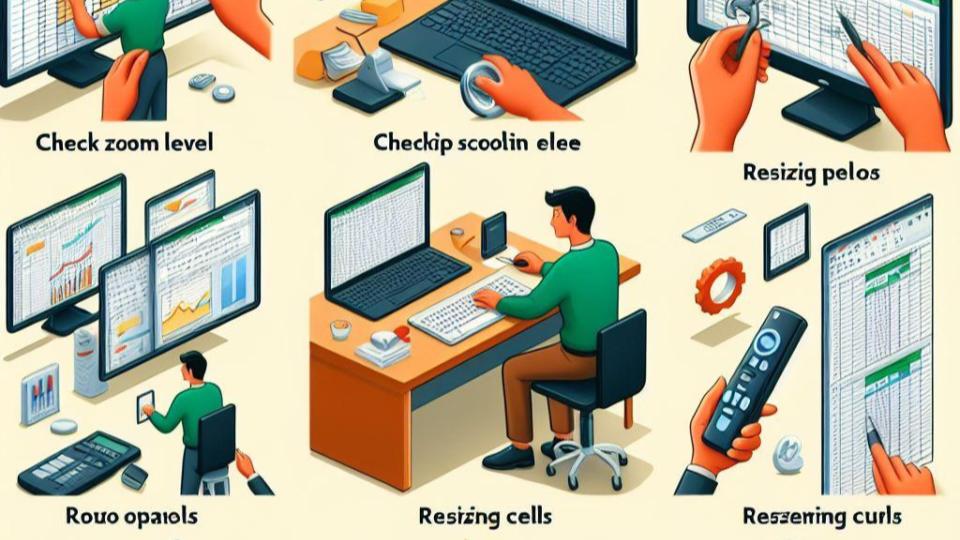【Excel】関数の使い方:IF関数

=IF(条件式, 真のときの値, 偽のときの値)
Excelを使い始めた人なら知っている方が多いIF関数。この記事では、IF関数の基本的な使い方や使用例についてご紹介します。
- IF関数の基本的な使い方がわかる
- IF関数の使用例がわかる
- 関数がうまく機能しないときの対処方法がわかる
IF関数とは?
IF関数は、あらかじめ設定した条件を満たすかどうかで、【真(True)】か【偽(False)】を判定し、判定結果によって異なる値を返す関数です。
IF関数の使い方
まず、IF関数の形を確認してみましょう。
=IF(条件式, 真のときの値, 偽のときの値)
例えば、降水確率によって、傘を持って行くかどうかを判定させたい場合は下記のようになります。
=IF(降水確率<60%, “ー”, “傘をもっていこう”)
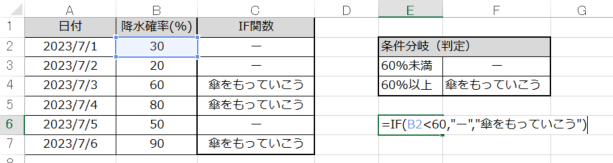
上記の例は、C列にE6セルと同様の関数が入っています。
各日付の降水確率(B列)について、60%未満(真)であれば「ー」と表示し、それ以外(偽=60%以上)であれば「傘をもっていこう」と表示しています。
このように、IF関数は、あるセルの値が一定の条件を満たすかどうかを判定したいときに利用することができます。
条件式の作り方と種類
条件式の種類
条件式は、「2つのセル(または値)の関係性」が下記のいずれかに当てはまるかどうかを判定し、下記の4種類があります。
- =(イコール):2つのセルの値が一致するかどうか
- <>(ノットイコール):2つのセルの値が一致しないかどうか
- >(大なり):1つ目のセルの値が、2つ目のセルの値より大きいかどうか
- >(小なり):1つ目のセルの値が、2つ目のセルの値より小さいかどうか
条件式の作り方
=(イコール):2つのセルの値が一致するかどうか
例えば、A1セルの値が、B1セルの値と一致するかどうか判定したい時は下記のとおりです。
=IF( A1=B1, “一致しています”, “一致していません”)
上記の例では、A1とB1の値が一致していれば「一致しています」、一致していなければ「一致していません」と返します。
<>(ノットイコール):2つのセルの値が一致”しないか”どうか
例えば、A1セルの値が、B1セルの値と一致しないかどうか判定したい時は下記のとおりです。
=IF( A1<>B1, “一致していません”, “一致しています”)
上記の例では、A1とB1の値が一致していなければ「一致していません」、一致していれば「一致しています」と返します。
>(大なり)、<(小なり):2つのセルの大小関係
例えば、A1セルの値より、B1セルの値の方が大きいかどうかを判定したい時は下記のとおりです。
=IF( A1<B1, “A1の値より、B1の値の方が大きいです”, “A1の値より、B1の値の方が大きくありません”)
上記の例では、A1とB1の値の大小関係を判定して、B1の方が大きければ「A1の値より、B1の値の方が大きいです」、B1の方が大きくなければ(=A1がB1以上であれば)「A1の値より、B1の値の方が大きくありません」と返します。
IF関数がうまく機能しないときには
下記のようになっていないか確認してみてください。
条件式等の値が文字列なのに””で囲んでいない
IF関数に限らず、Excelの関数で文字列を扱うときには基本的に””で囲む必要があります。
○ =IF( A1=B1, “一致している”, “一致していない”)
× =IF( A1=B1, 一致している , 一致していない )
文字列だけでなく、日付(”2023/8/1″)についても同様に””で囲む必要があります